Jeg laver et lysbilledshow med PowerPoint, men jeg vil indsætte musikken i den for at præsentere den for min partner. Er der nogen måde at oprette slideshow med musikfil på
Jeg henter et lysbilledshow online, men jeg kan ikke lide denne baggrundsmusik. Kan jeg lave slideshowet med musik?

Lav et lysbilledshow med musik
Det er meget let at oprette et slideshow med fotos eller billeder. Manglen på musik vil dog give lysbilledshow overskygget meget. Hvis du stadig er irriteret over dette spørgsmål, kommer du til det rigtige sted her.
Denne side viser dig fire måder, inklusive de gratis løsninger, til at oprette et lysbilledshow med musik via iPhoto, PowerPoint, Slideshow Creator og Adobe Spark.
For at få den bedste måde at lave et lysbilledshow med musik på, gør vi her sammenligningen mellem de fire måder med apps, som du hurtigt kan hente.
| Løsninger | Specifikation | Billeder, videoer, musik |
|---|---|---|
| Lav slideshow med Slideshow Creator | Pris | $46.65 |
| Inputformater |
|
|
| Outputformater | MP4, MOV, MKV, WMV, AVI, MOV, 3GP, FLV, MTV, AMV osv. | |
| Opret slideshow i PowerPoint | Pris | Gratis |
| Inputformater |
|
|
| Outputformater | PPT, PPTX | |
| Lav slideshow med musik med iPhoto | Pris | Gratis |
| Inputformater |
|
|
| Outputformater |
|
|
| Lav slideshow med musik med Adobe Spark | Pris | Gratis |
| Inputformater |
|
|
| Outputformater |
|
På denne måde vil du være i stand til at tilføje fotos / videoer og musik til at oprette et slideshow med en gratis diasshow maker, Aiseesoft Slideshow Creator, som er den gratis software til at lave et foto- eller video-slideshow med musik.
Trin 1 Klik på "Tilføj foto (r) og video (r) her" for at importere billeder og videofiler til dette program.

Kør Slideshow Creator
Trin 2 Rediger fotos / videoer / baggrundsmusik
Naviger det foto eller den video, du vil redigere, klik på Rediger-knappen for at starte redigeringsgrænsefladen.
Du kan tilføje eller fjerne baggrundsmusikken og få afspilning af baggrundsmuskløkken let.

Føj musik til slideshow
Trin 3 Vælg tema
Efter redigering af filen skal du klikke på "Temaer" for at vælge de færdige temaer fra denne software, eller du kan tilpasse materialerne til at oprette dit eget tema.

Vælg tema til diasshow
Trin 4 Eksporter slideshow
Når du har gjort alle redigeringsfunktioner færdige, kan du klikke på "Eksporter" for at vælge outputformat og opløsning.

Eksporter et diasshow med musik
Her er videoen om at lave lysbilledshows til dig. Klik på det for at kontrollere.


Et andet berømt værktøj, PowerPoint, hjælper dig også med at lave slideshowet med musik.
Trin 1 Kør PowerPoint med diasshows.
Trin 2 Klik på "Indsæt"> "Audio"> "Audio fra fil" for at finde musikfilen.
Trin 3 På fanen "Afspilning" skal du klikke på "Start" og vælge "Afspil på tværs af lysbilleder" som "Automatisk" / "Ved klik" / "Afspil på tværs af lysbilleder" for at indstille musikafspilningen til diasshowet.
Derefter kan du få vist eller gemme PowerPoint-slideshow på din computer.
Eksporteret og formaterne af slideshow er kompatibelt med PowerPoint. Hvis du vil afspille PowerPoint-slideshow på andre enheder, bare konverter PowerPoint til video.

Lav et lysbilledshow med PowerPoint
iPhoto er det gratis indbyggede værktøj på Mac. Du kan bruge en gruppe fotos til at oprette et lysbilledshow med musik. Derudover er du i stand til at tilføje teksten og temaet til rediger dit lysbilledshow på iPhoto. Derefter kan du eksportere slideshowet til at blive spillet på Mac, iOS-enhed eller Apple TV direkte.
Lad os nu se trinnene til at lave slideshow.
Trin 1 Vælg billeder
Vælg "File"> "Create"> "Slideshow" for at vælge "New Slideshow". Træk fotos til den rækkefølge, du vil have dem i bunden af vinduet.
Trin 2 Vælg musik
For at vælge musik til slideshowet skal du klikke på "Musik-knappen", klikke på pil ned ved siden af "Musikbibliotek" og derefter vælge en sang eller sange.
Du har tilladelse til at vælge det tema, der bestemmer tekstpositionen, skrifttyper og overgange, der vises mellem dias automatisk.
Trin 3 Se eksempel på og eksporter slideshow
For at se et eksempel på slideshowet skal du klikke på knappen "Preview". Klik på "Eksporter" på værktøjslinjen, eller klik på Filer-menuen og vælg "Eksporter"> "Eksporter slideshow"> Vælg hvor du vil gemme den eksporterede slideshow-film, og klik derefter på "Gem" for at eksportere slideshow til iTunes Library eller Mac.
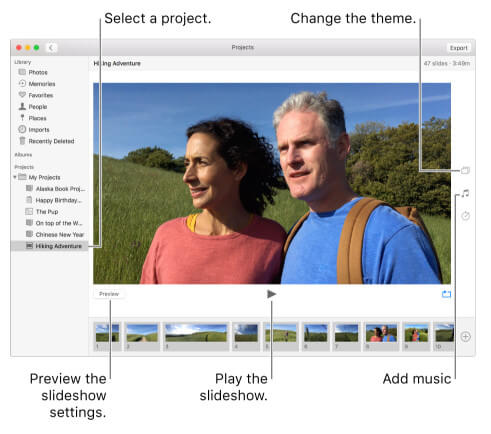
Lav et lysbilledshow med iPhoto
Adobe Spark er en gratis online og mobil grafisk design-app, der hjælper dig med at oprette dit eget diasshow med videoer, musik, fotos og ikoner. Du kan oprette diasshowet med den tilbudte skabelon, men mærkets vandmærke i den.
Derudover skal du registrere dig på dette websted for at få den gratis prøveversion af slideshow med musik.
Trin 1 Log ind på dette online site. Vælg "Opret en video".
Trin 2 Vælg en historisk skabelon fra listen. I pop-up-indstillingen skal du vælge video, foto, tekst eller ikon for at uploade dette online websted. I dette indlæg bruger du baggrundsmusikken fra den skabelon, du valgte.
Hvis du ikke kan lide standardmusikken, kan du bruge mikrofonknappen til at optage din egen stemme som baggrundsmusik til slideshow.
Du kan også tilføje dine egne baggrunds musik til slideshow ved at uploade fra lokale filer.
Trin 3 Indstil varighedstiden for hvert foto, og forhåndsvis effekterne. Hvis alt er gjort, skal du klikke på del eller download-knappen for at eksportere slideshow.
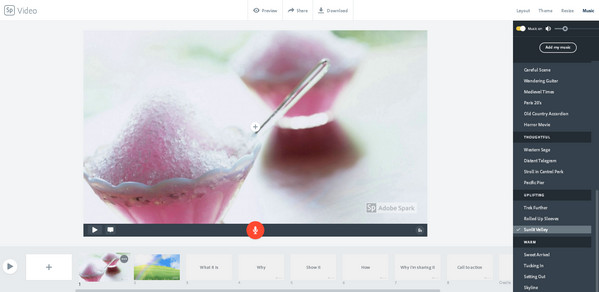
Lav et diasshow online med Adobe Spark
Denne side samler de 4 måder, hvorpå du nemt kan lave en slideshow med musik og fotos / videoer på Windows, Mac og online.